Win7开机提示找到新的硬件向导的解决办法
电脑一开机就会自动弹出一个“找到新的硬件向导”窗口。就算点击关闭了这个窗口,下次依旧还会继续弹出来。那么Win7开机提示找到新的硬件向导怎么办呢?今天电脑百事...
电脑一开机就会自动弹出一个“找到新的硬件向导”窗口。就算点击关闭了这个窗口,下次依旧还会继续弹出来。那么win7开机提示找到新的硬件向导怎么办呢?今天小编分享一下Win7开机提示找到新的硬件向导的解决办法
提示找到新的硬件向导解决方法
1、首先在桌面找到【计算机】---鼠标右击选择【管理】选项,如下图所示。
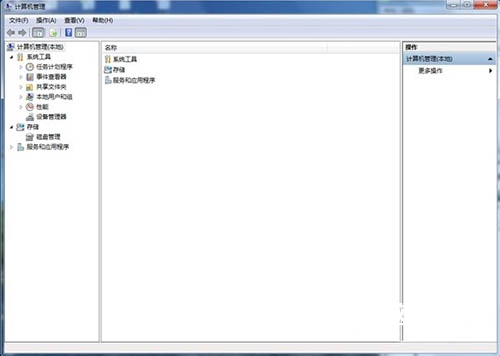
2、然后在管理界面下方点击【设备管理器】,如下图所示。
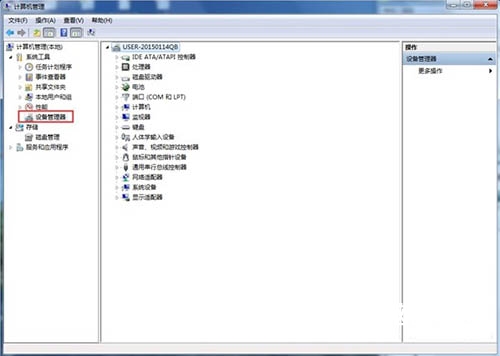
3、接下来我们看看究竟是哪个硬件设备的驱动有未知设备,如下图所示。
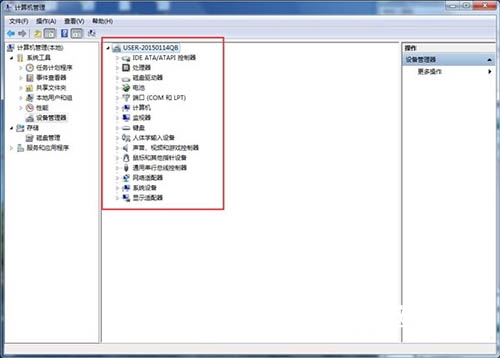
4、再接下来我们可以在设备上选择【停用】]来阻止每次开机时弹出新硬件向导,如下图所示。
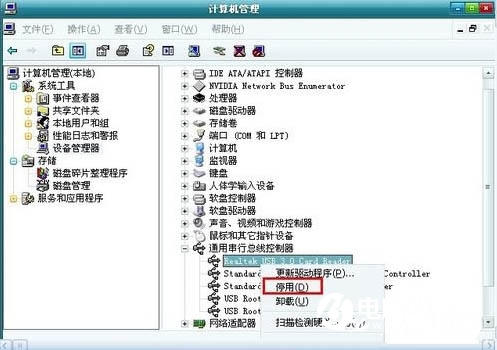
5、如果我们确定这个是我们需要用到的硬件设备的话,建议下载鲁大师更新一下驱动即可,如下图所示。
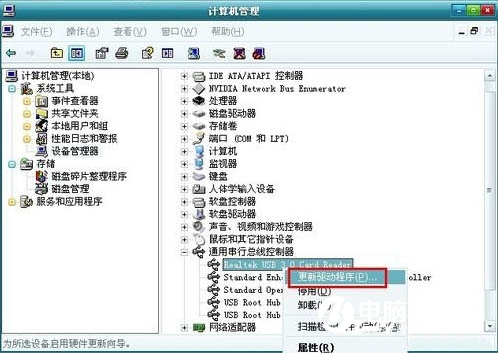
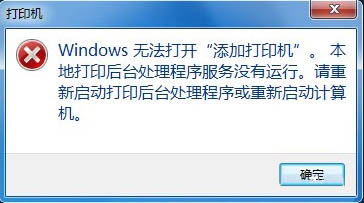
Win7无法添加打印机解决办法 Win7无法添加打印机怎么办?
那么Win7无法添加打印机怎么办呢?接下来电脑百事网小编为大家分享一下Win7无法添加打印机的解决办法,详情如下。无法添加打印机解决方法:1、首先进入系统的开始菜单界面,找到并...
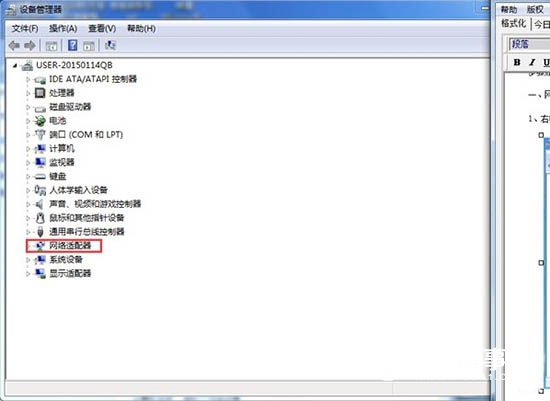
Win7出现未识别网络的解决办法 Win7出现未识别网络怎么办?
Win7出现未识别的网络怎么办呢?接下来电脑百事网小编为大家分享一下Win7出现未识别的网络解决办法。出现未识别的网络解决办法一、网卡驱动问题;1、在桌面上鼠标右击计算机图...
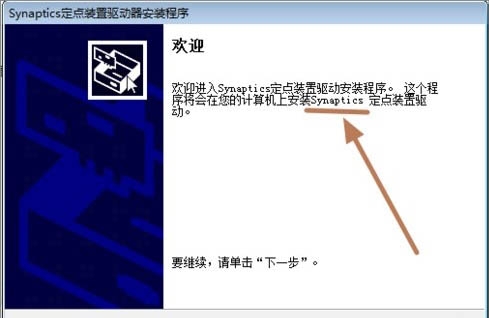
Win7笔记本禁用触摸板的方法 Win7怎么禁用触摸板功能?
Win7怎么禁用触摸板功能呢?下面电脑百事网小编为大家分享一下Win7笔记本禁用触摸板的方法。笔记本禁用触摸板操作方法:1、我们在安装完系统之后,系统会自动安装驱动,以便用户进...

Win7系统administrator账户不见了的解决办法
对于资深的Win7系统老用户,一一般情况下都会给系统设置一个超级管理员账户。我们知道设置它主要是为了防止别人动你的电脑,盗取电脑里面的资料等等,只有自己才有权限查看和使用...

Win10终于超越Win7成第一大桌面操作系统 历时两年半
2015年7月29日微软正式发布了新一代Windows 10系统,原本打算通过一年免费,让Win10迅速超越Win7,不过事与愿违,推出一年后,依然是Win7稳稳的占据第一。不过,根据2018年2月3日最新的...

Win7任务栏缩略图不见了怎么解决?
相信很多朋友在使用电脑时经常会同时打开很多窗口,但是呢一般只有一个窗口可以显示在最前面,其他窗口都是在任务栏显示,需要查看其它窗口就要来回切换才行。针对这个问题,微软在Win7系统中增加了任务栏缩略图预览功能,只要将鼠标移到任务栏相应的窗口处...

